“金财工程”集中支付管理操作培训手册
国库集中支付软件操作培训手册(doc 97页)
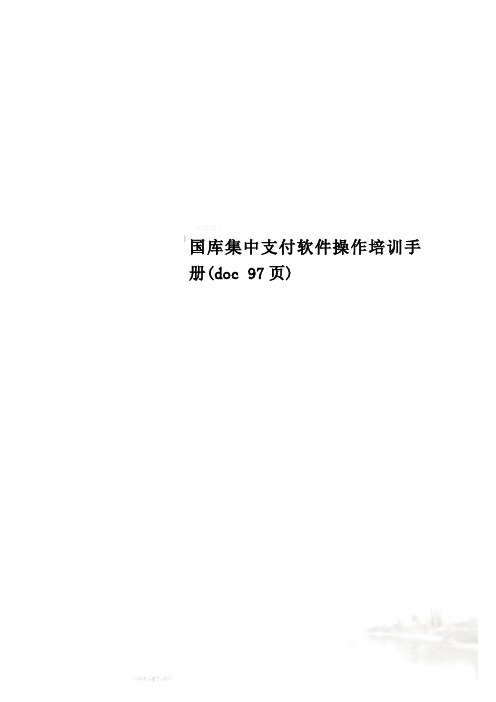
国库集中支付软件操作培训手册(doc 97页)国库集中支付软件操作培训手册浙江省财政厅2008-4-23目录一、前言 (1)国库集中支付软件各应用的关系图 (1)二、软硬件配置要求 (2)(一)硬件配置 (2)(二)网络配置 (2)(三)软件配置 (2)三、应用软件安装发布 (2)(一)数据库配置 (2)(二)中间件设置 (3)(三)各应用发布设置 (3)四、应用软件操作步骤 (3)(一)基础资料(系统管理) (3)1.系统登录 (4)2.选择年度 (5)3.系统设置 (6)1)应用设置 (6)2)选项表设置 (6)3)参数设置 (7)4)应用权限设置 (7)4.要素维护 (8)1)财政归口部门 (8)2)会计科目 (9)3)功能科目 (10)4)经济科目 (11)5)预算项目 (11)6)预算单位 (12)7)资金来源 (13)8)指标类型 (14)9)征管单位、全省单位(使用非税收入才使用) (14)5.功能授权 (15)1)用户建立 (15)2)岗位建立 (16)3)功能建立 (17)4)岗位对功能 (17)5)用户对岗位 (18)6)用户对应用 (19)7)功能转授(不在初始操作步骤中) (19)6.数据授权 (20)1)用户对归口 (20)2)处室对单位 (21)3)用户对预算单位 (21)4)用户对会计科目 (22)5)用户对功能科目 (23)6)用户对经济科目 (24)7)用户对预算项目 (24)8)用户对指标类型 (24)9)用户对资金来源 (25)10)单位对会计科目、功能科目、经济科目、预算项目.. 2611)用户对征管单位(非税收入用) (27)12)用户对查询归口(不在设置步骤内) (27)7.用户对账本年度的设置 (27)8.权限转授(不在初始操作范围内) (27)1)用户对会计科目 (28)9.创建新年度(不在初始操作的步骤中) (28)1)年度结转数据设置 (28)10.客户端浏览器注意事项 (29)(二)指标管理 (33)1.指标录入的流程配置 (33)2.指标的参数配置 (34)3.指标系统登录 (35)4.年度选择 (37)5.单位指标分配 (38)1)单位指标录入 (38)2)账本查询 (45)3)综合查询 (45)4)批量审核 (46)6.数据授权和功能授权 (46)7.统计报表 (46)8.指标年终结转 (47)1)数据结转 (47)2)账本封存 (47)(三)支付管理 (48)1. 直接支付操作流程 (48)1.1直接支付申请录入 (49)1.2直接支付申请复核 (53)1.3直接支付申请修改 (54)1.4直接支付申请作废 (55)1.5直接支付退款录入 (56)1.6直接支付申请书打印 (58)1.7支付信息查询 (60)1.8用款计划查询 (61)1.9退回信息查询打印 (63)2. 授权支付业务流程 (65)2.1授权支付申请录入 (65)2.2授权支付业务复核 (67)2.3授权支付令生成 (68)2.4授权支付申请修改 (69)2.5授权支付申请作废 (70)2.6授权支付令作废 (71)2.7授权支付支票借用 (71)2.8零支付调整 (72)2.9退款业务 (74)2.10支付单据打印 (75)2.11授权支付明细表打印 .. 772.12支付信息查询 (78)2.13授权支付指令查询 (79)2.14授权支付清单查询 (80)2.15授权支付关联账户资金申请划转 (80)3. 其他操作 (85)3.1国库集中支付系统网址(例如) (85)3.2年度选择 (85)3.3修改密码 (86)3.4安装打印控件 (87)3.5其他注意事项 (91)一、前言国库集中支付各应用建立在以基础资料、预算指标管理、用款计划、支付管理、会计核算、指标维护基础上,通过软硬件网络的支撑达到正常的运行,因而需要有前期的系统初始化设置才能保证业务流程的真正实现。
预算单位大平台业务操作手册(金财工程大平台集中支付业务操作手册)

金财工程“大平台”集中支付业务操作手册(预算单位版)本操作手册是在依据省确定基本流程的基础上,按照我县现行国库集中支付操作流程的规定,结合《资中县财政资金管理办法》等文件精神,本着“简化程序、提高效率、规范统一、确保安全”的原则制定。
本手册中“斜体字”为软件系统中的菜单名称,黑括号【】中的文字为按钮名称,黑体字表示预算单位在软件系统中需要进行的操作或需特别留意的事项。
操作步骤按照阿拉伯数字的顺序列出(1、2、3…),使用■表示并列关系。
大平台中需要预算单位用户操作的有:⏹录入和初审预算内专项项目资金计划⏹录入和初审预算外资金计划⏹录入和初审政府采购和基本建设资金计划⏹录入和初审直接支付和授权支付申请⏹录入和初审公务卡⏹录入和初审工资分解⏹查询本单位的指标、计划、支付情况的发生数、结余数及审核情况⏹对帐工作以下为各项操作的说明:1安装操作步骤本系统软件安装包放在财政的门户网站上,用户需要到网上下载,再执行安装。
我县根据实际情况,在我县财政QQ群上传最新大平台压缩包,群号为:,各预算单位未安装最新的大平台操作系统的,自行到QQ群进行下载解压。
下载安装到电脑上后,即可使用。
2系统登录与退出2.1登录系统双击桌面大平台图标启动系统,打开系统登录对话框如图2-1所示:图2-1 系统登录界面第一次运行系统时,默认服务器地址是空的,需要手工录入服务器地址,登录以后系统会自动保存。
点击图2-1中的【更改服务器】按钮,打开输入服务器地址的窗口,如图2-2所示,手工输入服务器的IP地址:财政网为,端口号为不需要修改,输入完地址后点击【确定】按钮返回登录对话框。
图2-2 修改服务器地址在登录对话框中选择“财政年度”,在用户编号文本框中输入财政通知的本单位的录入用户编号,密码框中输入登录密码(初始密码为)。
输入完成后点击【登录】按钮。
2.2修改密码登录系统后,请根据需要修改自己的登录密码。
在菜单栏“系统”菜单下选择“修改密码”子菜单,打开修改密码对话框。
集中支付系统操作手册-财政版本
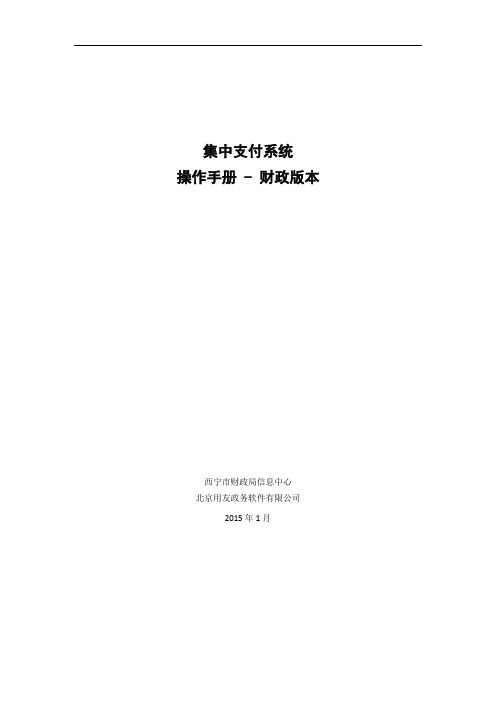
集中支付系统操作手册 - 财政版本西宁市财政局信息中心北京用友政务软件有限公司2015年1月第一部分系统登陆1.在IE浏览器中打开指定的地址:http://IP:端口/ 回车2.首次使用系统,在打开的IE界面中下载JRE,并按提示安装;3. 为保障信息安全,请用户在登陆系统后及时修改密码并妥善保存;4. 注意事项:本系统采用JDK1.4.2开发,用户安装JRE之后不要点击屏幕右下方提示的升级JRE或者JDK;第二部分系统操作01、系统操作1.0 密码修改登陆系统→【系统功能】→【修改密码】→输入旧密码→输入新密码→确认新密码→完成1.1 风格切换登陆系统→【系统功能】→【风格切换】→选择windows风格\Internet Explorer风格\简约风格→『确定』→完成1.2 清除缓存清除Java缓存:开始→程序→Java Web Start→Java Web Start;【文件】→【首选项】→【高级】→【清除文件夹】→完成清除报表缓存:C:Documents and Settings\当前登录用户(默认administrator)\.FineReport清除IE缓存:【IE浏览器】→【internet选项】→【常规】→【删除cookies】→【删除文件】→【清除历史记录】02、指标管理流程注:登陆系统后可以在首页自动接收到待办事项提示,点击待办事项内容可以直接到达待处理事项的处理页面2.0 处室指标录入登陆系统→【指标管理】→【处室指标录入】→【指标新增】;单击『处室指标追加单』按钮;填写指标文号-标题-发文时间-备注,单击『新增』按钮→填写相应的内容;单击『保存』按钮→ 勾选指标列表中未送审的数据→单击『送审』按钮→单击『确定』按钮→完成。
2.1处室指标审核登陆系统→【指标管理】→【处室指标管理】→【处室指标审核】;单击『审核通过』按钮;2.2 单位指标录入登陆系统→【指标管理】→【单位指标管理】→【单位指标录入】;单击『指标录入』按钮;选择要分配的指标,单击『新增』按钮→ 填写相应的内容,单击『保存』按钮→ 勾选指标列表中未送审的数据→单击『送审』按钮→单击『确定』按钮→完成。
山西省金财工程财政一体化管理信息系统
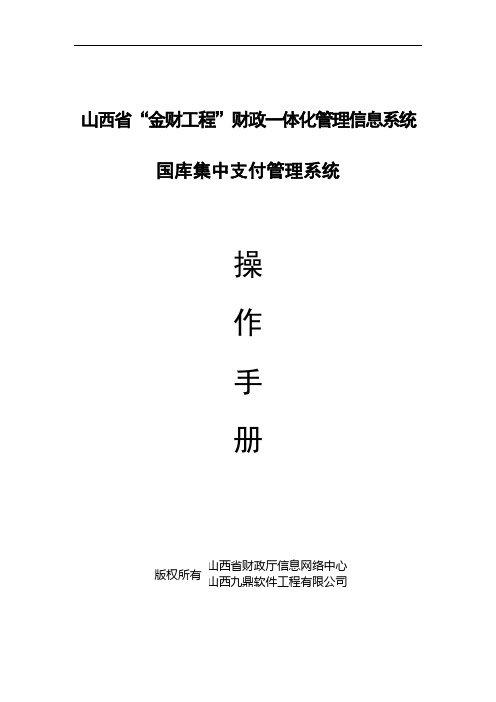
山西省“金财工程”财政一体化管理信息系统国库集中支付管理系统操作手册山西省财政厅信息网络中心版权所有山西九鼎软件工程有限公司目录1、系统登陆 (1)2、业务操作介绍 (3)2.1 用款计划管理 (3)2.1.1 计划录入 (3)2.1.1.1 用款计划申请录入 (3)2.1.1.2 用款计划调减录入 (4)2.1.2 计划审核 (4)2.1.2.1 用款计划审核 (4)2.1.2.2 用款计划审批 (6)2.1.3 计划打印 (8)2.1.3.1 计划批复单打印 (8)2.2 集中支付管理 (9)2.2.1 直接支付 (9)2.2.1.1 支付申请录入 (9)2.2.1.2 支付申请审核 (11)2.2.1.3 汇总申请书生成打印 (14)2.2.1.4 汇总清算额度通知单生成打印 (14)2.2.1.5 直接支付凭证生成打印 (16)2.2.1.6 支付退款申请 (17)2.2.1.7 支付退款申请送审 (18)2.2.1.8 支付退款申请审核 (18)2.2.1.9 支付退款凭证生成 (19)2.2.1.10 退款汇总清算额度通知单生成打印 (20)2.2.1.11 直接支付清算 (21)2.3 查询统计 (22)2.3.1 报表设计 (22)1、系统登陆在IE浏览器(请使用IE6,IE7不建议使用其他浏览器)1、地址栏输入地址(财政信息中心提供的县级一体化登陆地址)如:http://10.120.152.88:7001按“Enter”键进入,如图1-1所示:图1-12、输入用户名和密码,单击【登陆】按钮,进入图1-2:图1-23、单击【支付管理系统】进入县级一体化之国库集中支付软件,如图1-3所示:图1-32、业务操作介绍2.1 用款计划管理2.1.1 计划录入2.1.1.1 用款计划申请录入1、从左侧树形菜单依次打开【用款计划管理】->【计划录入】->【用款计划申请录入】单击鼠标左键,将在右侧弹出【用款计划申请录入】主页面,如图2-1所示:图2-12、单击【新增】按钮,添加用款计划,从下侧“指标信息”选择数据来源,在填写“计划金额”、“计划摘要”,选择“支付方式”等,最后保存-->送审,如图2-2所示:图2-22.1.1.2 用款计划调减录入1、【用款计划调减录入】是当计划发生改变时,可以对审核生效的计划进行调减。
集中支付培训二

如果一张原始凭证涉及几张支付申请表,可以把原始凭 证附在一张主要的申请表后面 ,并在申请表上注明附有 该原始凭证的经费报销单、申请表的编号或者直接附原 始凭证复印件。
国库集中业务培训
一、工作流程 1.报账流程 2.变更办理流程 二、审核规范 1.基本规范 2.经费结报要件
三、系统操作 1.查询打印功能 2.特殊业务操作 3.注意事项
报账流程
1.财务主办在系统中录入凭证后,向审核员提交各 种单据。
2.审核员审核单据,办理资金支付审批或退票。 自主核算单位将审核后的凭证全部退还财务主办。
热烈欢迎县直行政事业单位 财务人员
2011.08.11
课程安排
国库集中支付和现行会计集中核算模式的差异 国库集中支付业务培训 国库集中支付(支付管理)软件操作
报账员关心的问题
1、国库集中支付模式下预算单位报账员工作职 能有什么转变(设录入岗和复核岗)
2、国库集中支付模式下预算单位报账员所做的 工作和会计集中核算模式下有什么不同
4. 凡填有大写和小写金额的原始凭证,大写与 小写金额必须相符且不得更改。
5. 一式多联的发票和收据,必须用双面复写纸 (发票和收据本身具备复写纸功能的除外)一次 性套写。
原始凭证
6. 从外单位取得的原始凭证如果遗失,有三种方式:1) 到原出具发票单位复印发票,并加盖财务章,注明与原 件相符,经办人签章;
经费结报要件
车辆保险费:县直行政事业单位车辆保险实行定 点采购管理,见青政办发[2007]55号文件,发票 加盖协议供货专用章(浙江(青田)政策农业保 险共保体)。
金财软件操作手册【精选文档】
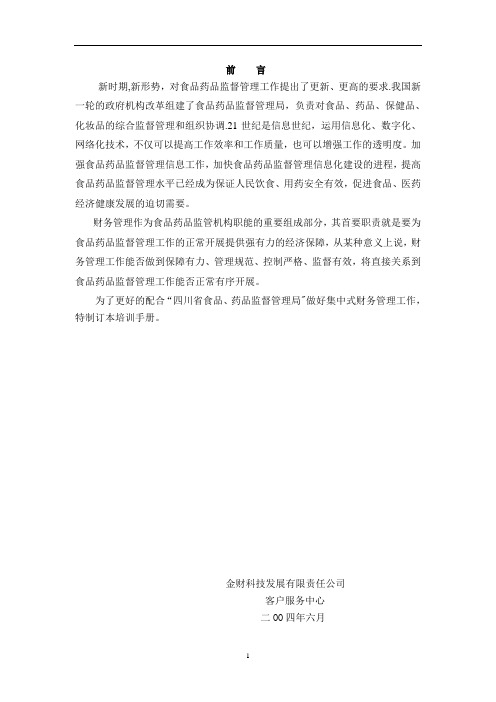
前言新时期,新形势,对食品药品监督管理工作提出了更新、更高的要求.我国新一轮的政府机构改革组建了食品药品监督管理局,负责对食品、药品、保健品、化妆品的综合监督管理和组织协调.21世纪是信息世纪,运用信息化、数字化、网络化技术,不仅可以提高工作效率和工作质量,也可以增强工作的透明度。
加强食品药品监督管理信息工作,加快食品药品监督管理信息化建设的进程,提高食品药品监督管理水平已经成为保证人民饮食、用药安全有效,促进食品、医药经济健康发展的迫切需要。
财务管理作为食品药品监管机构职能的重要组成部分,其首要职责就是要为食品药品监督管理工作的正常开展提供强有力的经济保障,从某种意义上说,财务管理工作能否做到保障有力、管理规范、控制严格、监督有效,将直接关系到食品药品监督管理工作能否正常有序开展。
为了更好的配合“四川省食品、药品监督管理局"做好集中式财务管理工作,特制订本培训手册。
金财科技发展有限责任公司客户服务中心二OO四年六月金财科技发展有限责任公司简介金财科技发展有限责任公司是一家集研究、开发、生产、销售“财务及管理软件”的专业化高科技企业。
公司组建于1994年6月,其前身是“成都好帮手电子财务技术公司”。
1998年6月又在“成都好帮手电子财务技术公司”的基础上增资改组成立了“四川省金财科技发展有限责任公司".本公司是西南地区最大的专业从事财务软件及管理软件开发和销售的企业,同时也是“中国软件行业协会财务与企业管理分会会员单位"。
作为我国知名的财务及电子政务管理软件开发商,从成立伊始,便以“推进我国信息产业进程,发展民族名牌软件产业”为使命,按照商品化、规模化、标准化、专业化的设计思路,并以“勤奋、务实、诚信、创新"的企业精神,坚持技术和服务并重的思想,为各行各业提供了全方位信息化解决方案。
目前,公司已经成功开发了通用财务管理系统、指标报表信息系统、有偿资金管理系统、通用台帐管理系统、财政支农信息系统、预算指标管理系统、“零户统管”、“国库集中支付"、纳税评估、中国会计资讯网及OA办公自动化系统等系列产品.公司现有主要业务范围是从事我国财务及企业管理软件的研究、开发、销售和服务,以及由此而产生的系统集成、电子商务等一系列增值和服务活动.到目前为止,公司产品在财政部、国家计委、国家粮食局、中国供销合作总社、中储备总公司、国家农业发展银行、交通部以及农业、林业、水利等部委和各省(市)行政事业单位及大中型企业广泛应用,公司已拥有固定客户100000多户,并因此而成为我国行业软件的排头兵,屡次获得各种评比和博览会金奖等殊荣.2001年初,公司被信息产业部认定为四川省首批“软件企业”,公司所开发的多个软件产品被认定登记,在社会和同行中均树立了良好的企业形象.公司下设“北京金财科技发展有限公司”、“四川省金财科技发展有限责任公司”、“重庆分公司”(均为全资子公司),并在贵州、山东、吉林、湖北、河北、云南、江西等省、市、自治区设有办事处、分销部。
武威市金财工程一体化系统操作手册-财政版(修改至实拨管理、图片未做处理)
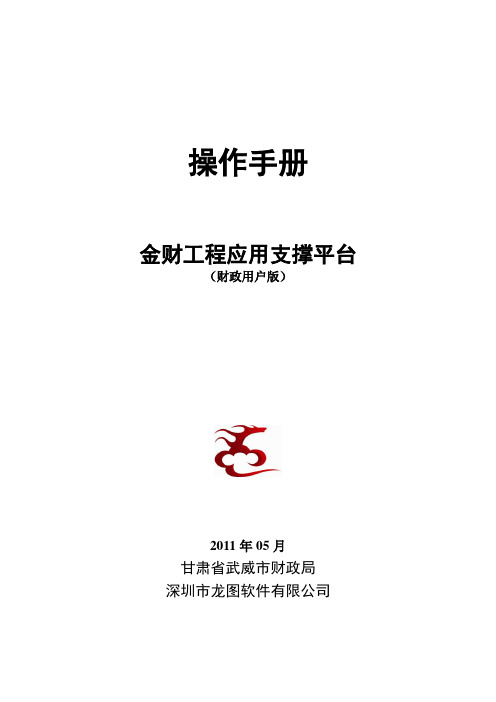
操作手册金财工程应用支撑平台(财政用户版)2011年05月甘肃省武威市财政局深圳市龙图软件有限公司版权声明本手册内容的改动及版本更新将不再另行通知。
本手册范例中使用的人名、公司名和数据如果没有特别指明,均属虚构。
对于本手册及本手册涉及的技术和产品,金财工程支撑应用平台项目组拥有其专利、商标、著作权或其它知识产权,除非得到金财工程支撑应用平台项目组的书面许可.本手册不授予这些专利、商标、著作权或其它知识产权的许可.版权所有©(2006-2010)金财工程支撑应用平台项目组保留所有权利。
Microsoft、MS。
DOS、Windows、Windows NT是Microsoft公司的商标或注册商标.其它标牌和产品名称是其各自公司的商标或注册商标。
本手册中所涉及的软件产品及其后续升级产品均由金财工程支撑应用平台项目组开发并负责全权销售.如果您对本产品有任何建议,请与以下地址联系:地址:北京市和平里东街11号航星科技园2号楼一层龙图软件邮编:100013电话:010-********传真:010—84222366目录1配置 (6)1.1系统配置 (6)1。
2插件配置 (6)1。
3IE缓存清理 (8)2功能使用 (10)2.1登陆网址 (10)2。
2主界面 (11)2.3修改密码 (11)2。
4重新登录 (12)3指标管理 (12)3。
1科室指标下达 (12)3。
1。
1业务概述 (12)3。
1。
2操作 (12)3.2科室指标调剂............................................................................. 错误!未定义书签。
3.2.1业务概述 (14)3.2。
2操作 (14)3。
3科室指标追减 (16)3。
3.1业务概述 (16)3.3.2操作 (17)3。
4单位指标下达 (19)3.4。
1业务概述 (19)3。
4。
2操作 (19)3.5单位指标调剂 (23)3。
江西省金财工程市县操作手册(财政单位)

一、登录大平台1打开金财工程大平台业务系统打开连接入财政内网的电脑后,双击桌面的ie图标,如图所示,打开网页。
打开网页后,请输入网址:http://10.108.6.230:7001 (正式网址根据实际情况),点击回车键,打开财政一体化系统门户。
2登录业务系统在打开的系统中,输入用户名,通常情况下为自己的姓名,然后输入密码,系统的初始设定密码为1,修改口令后,请用自己设定的密码登录。
输入用户名和密码之后,点击登录,即可登录进行其他操作。
3设置工作环境登陆系统以后,点击“帮助”,弹出一个页面,如图:然后点击“自动设置”,来设置工作环境。
4选择工作环境点击【选择单位】,选择0100财政局一体化系统,然后点击【选择账套】,选择1101财政总预算会计账套。
点击【设置】即可进入系统。
5进入业务系统随意点击列表中的系统,从而登录大平台:第一章预算指标系统1.1业务流程图图1.11.2业务流程及功能说明1.业务流程预算指标采取两级管理,即总指标—单位指标。
预算科收到纸质的指标文件后,则由总指标经办人进行总指标录入,录入后一般送预算科领导审批,审批通过后就成为正式指标。
对于留在预算科的指标,采用预留指标方式处理。
明细指标管理流程首先是财政各业务科室收到预算股的指标通知单后,由业务科经办人将指标分解到明细指标,经领导审核后便成为单位可用指标。
明细指标录入必须依据预算科下达的指标相关信息与额度控制;2.功能说明预算指标形成方式有两种,一、将年初部门预算指标通过Excel表格导入到指标系统,形成单位指标,通过向上汇总生成总指标;二、手工录入总指标,包括年中追加、调整或调剂指标。
业务科室将预算科下达的追加、调整或调剂的指标进行细化,形成单位指标。
两级指标启用要素分别为:总指标启用要素包括:业务科室、指标来源、资金性质、支出功能分类科目、金额、上级文号、本级文号、预算单位、指标摘要、支出类型、预算项目等主要要素,录入的级次可根据需要进行灵活设置;单位指标启用要素包括:业务科室、指标来源、资金性质、支出功能分类科目、预算单位、支出类型、预算项目、支出经济分类、金额等必录项,另外还可以启用上级文号、本级文号、指标摘要、支付方式等可选要素;指标管理中分预算内资金和预算外资金,这两种资金性质指标下达均有主管科进行,业务科室细化,“一个漏斗向下”便于掌握整个预算资金的运行情况和指标的下划进度。
财政管理一体化预算单位集中支付操作手册

福建省财政管理一体化信息系统建设项目操作手册(预算单位集中支付)福建省财政厅二〇一五年八月第1页目录第一章、总体概述 (4)第二章、登录准备 (4)第三章、门户 (5)1、系统环境初始化 (5)2、门户登录 (8)3、待办事项、登录安全提示及公告信息 (10)第四章、国库集中支付管理 (10)一、系统登录 (10)二、计划管理 (13)1、单位用款计划录入 (13)2、单位调减计划录入 (14)3、单位调剂计划录入 (15)4、单位用款计划录入(基本支出) (16)5、单位用款计划审核 (17)6、调剂计划审核 (18)7、计划申请表打印 (19)8、用款计划批复单登记 (19)9、额度到账通知书登记 (20)三、直接支付管理 (21)10、单位直接支付申请录入 (21)11、单位直接支付申请审核 (22)12、直接支付上报单生成/打印 (22)13、直接支付入账通知书登记 (23)14、直接支付退款入账通知书登记 (24)四、授权支付管理 (25)15、授权支付申请录入 (25)16、授权支付申请审核 (26)17、单位授权支付凭证生成 (26)18、授权支付凭证打印 (27)19、授权支付凭证回单登记 (28)20、授权支付退款通知书登记 (29)五、公务卡管理 (30)21、公务卡信息维护 (30)22、公务卡还款账户管理 (30)23、公务卡分组管理 (31)24、确认公务卡报销 (32)25、公务卡支付申请生成 (34)26、公务卡支付申请审核 (35)27、公务卡支付凭证生成 (35)28、公务卡支付凭证打印 (36)六、离线端管理 (37)29、下载离线端数据 (37)30、切换离线系统 (38)31、单位用款计划录入 (39)32、单位直接支付录入 (40)33、单位授权支付录入 (42)第五章、预算单位实体资金账户管理 (44)一、系统登录 (44)二、账户开立 (46)1、单位开户申请录入 (46)2、单位开户申请审核 (47)三、账户撤销 (48)3、单位销户申请录入 (48)4、单位销户申请审核 (49)四、同行账户变更 (49)5、单位同行账户变更申请录入 (49)6、单位同行账户变更申请审核 (50)五、异行账户变更 (51)7、单位异行账户变更申请录入 (51)8、单位异行账户变更申请审核 (52)第六章、附录 (53)一、数据维护 (53)1、国库集中支付管理 (53)第一章、总体概述“财政管理一体化信息系统”,是福建省财政厅在财政部“金财工程”应用支撑平台基础上开发的,以控制财政资金运行过程为核心,以预算编制、执行为主要依据,和财政管理职能相适应的一体化管理信息系统,简称“平台一体化系统”。
“金财工程”用款计划操作培训手册

金财工程用款计划操作培训手册1. 操作流程1.1 登录系统第一步,打开电脑浏览器,进入“金财工程”用款计划系统的网址,输入用户名和密码,登录系统。
1.2 新建用款计划点击左侧菜单栏中的“用款计划管理”,再点击“新建用款计划”,填写用款计划的相关信息,包括计划名称、用款金额、申请人、用款部门等,保存数据。
1.3 单据审核经过初审后,用款计划单进入到财务审核阶段,需要财务人员进行审核,如审核通过,则执行下一步操作;如审核不通过,则返回到申请人进行修改并重新提交申请。
1.4 确认付款审核通过后,进入财务付款确认阶段,需要财务人员确认付款金额、付款账户及付款时间等信息,输入正确的信息后确认付款。
1.5 操作完成本次用款计划操作已完成,可以查看用款记录、生成报表等。
2. 操作注意事项2.1 核对信息在填写用款计划的相关信息时,一定要认真仔细核对,确保数据的正确性。
2.2 审核准确用款计划单进入到财务审核阶段后,财务人员在审核时一定要认真细致,准确把控财务风险。
2.3 保密信息操作过程中涉及到财务信息时,要注意保密,确保信息不被泄露。
3. 常见问题解决3.1 不能登录系统怎么办?确认用户名和密码是否正确,检查网络连接是否正常,如问题依然存在,则联系管理员处理。
3.2 新建用款计划单信息填写错误怎么办?返回到申请人进行修改并重新填写,提交审核。
3.3 审核不通过怎么办?根据财务人员提供的原因进行修改,并重新提交审核。
如有疑问,可与财务人员沟通处理。
4.本手册为《金财工程用款计划操作培训手册》,主要介绍了该系统的操作流程和注意事项,以及常见问题解决办法等内容,希望用户能够认真学习并按照流程正确操作,使得工作更加高效、准确。
“金财工程”集中支付管理操作培训手册

国库分散付出付出治理操纵解释书第1章“金财工程”分散付出治理体系概述本文档中,重要介绍“金财工程”分散付出治理体系的用户操纵,重要介绍的部分包含体系设置.用款筹划.直接付出.授权付出.其他付出.查询打印的具体操纵.第2章操纵解释登陆方法同用款筹划2.1 体系设置2.1.1单位部分设置点击页面左侧的体系设置菜单,再点击单位部分设置子菜单,进入单位部分设置页面.单位部分设置页面2.1.1.1 查询在查询前提中点击单位选择后面的按钮,如图所示:单击单位名称,暗示选中,然后单击页面下方的“肯定”按钮即可.单位部分设置查询1单位选择框内消失所选单位名称后,点击“查询”按钮,成果如图所示:单位部分设置查询22.1.1.2 新增点击按钮区内的“新增”按钮,在新增栏内输入相干信息.单位部分新增设置1确认单位部分设置新增栏内内容后,点击“保管”按钮,体系提醒:保管成功.单位部分新增设置22.1.1.3 删除选定须要删除的部分设置,即打勾在须要删除的部分前方框内,点击“删除”按钮.单位部分删除设置1确认所需删除内容已经删除后,点击“保管”按钮,体系提醒:保管成功.单位部分删除设置22.1.1.4 刷新点击“刷新”按钮后,页面显示查询前的状况.单位部分设置刷新操纵2.1.2预算单位分部分设置点击页面左侧的体系设置菜单,再点击预算单位分部分设置子菜单,进入预算单位分部分设置页面.核算单位分部分设置页面在查询前提中选择须要查询的预算单位名称,点击“查询”按钮后,显示查询成果.经由过程页面上方按钮区内的“新增”.“删除”.“刷新”和“保管”可以对选择的预算单位的分部分设置进行调剂.2.1.3单位帮助台账科目设置点击页面左侧的体系设置菜单,再点击单位帮助台账科目设置子菜单,进入单位帮助台账科目设置页面.台账帮助台账科目设置页面在查询前提中选择响应的单位后,点击“查询”按钮,显示响应单位的帮助台账科目设置.单位帮助台账设置操纵1确认选择所需查询内容后,点击“确认”按钮,即显示查询成果如图:单位帮助台账操纵2经由过程页面上方按钮区内的“新增”.“删除”.“刷新”.“保管”按钮,可以对单位银行对应关系设置进行调剂,具体操纵步调类似于支出掌握设置,此处不再胪陈.2.2 用款筹划(核算中间操纵)2.2.1直接付出筹划单位入账点击页面左边的用款筹划菜单,再点击直接付出筹划单位入账子菜单,进入直接付出筹划单位入账页面.直接付出筹划单位入账在列表上方的查询前提中的“月份”里选择须要查询的前提,即点击月份后的下拉按钮,在给出选择中点击确认所查月份.直接付出筹划单位入账操纵1点击查询前提中的“单位”后面的按钮,在给出列表中选择须要查询的单位.直接付出筹划单位入账操纵2确认查询前提中的“月份”.“单位”中的所选内容后,点击“查询”按钮,下方列表中显示查询成果.直接付出筹划单位入账操纵2点击“刷新”按钮,页面回到查询前的状况.直接付出筹划单位入账操纵32.2.2授权付出筹划单位入账点击页面左侧的用款筹划菜单,再点击授权付出筹划单位入账子菜单,进入授权付出筹划单位入账页面.授权付出筹划单位入账页面具体查询操纵和直接付出筹划单位入账查询类似,此处不再胪陈.2.2.3用款筹划中间入账点击页面左侧的用款筹划菜单,再点击用款筹划中间入账子菜单,进入用款筹划中间入账页面.用款筹划中间入账页面2.3 直接付出(单位)2.3.1直接付出申请录入直接付出申请录入是直接付出主体营业流程中的第一个环节,厥后的复核.审核等环节,及授权付出.其他付出的相干环节的操纵办法与申请十分类似,是以,在这个环节里,将比较具体地讲授界面以及操纵步调,对后面的环节的描写则侧重描写与申请的不合之处.点击页面左侧的直接付出(单位)菜单,再点击直接付出申请录入子菜单,进入直接付出申请录入页面.页面上方为功效按钮区,中央为信息录入区和核算信息录入区.直接付出申请录入页面2.3.1.1 录入点击预算单位后的按钮,消失“单位选择—网页对话框”,在列表中选择任一单位.确认内容后点击“确认”按钮.“置空”按钮可以用来清空所选内容.直接付出录入1在“附单据”一栏内输入所附单据数量,再在“用款筹划”栏内填入响应的内容.点击“用款筹划”按钮,消失“用款筹划—网页对话框”.直接付出录入2用款筹划查询可以输入查询前提进行查询,但为了缩短查询时光,进步查询效力,建议对支出类别.经济科目.预算项目.功效科目进行设置,也可选择显示零可用额筹划.设置指出类别时,点击支出类别后下拉按钮,消失下拉选择框,点击选项即可.直接付出录入3预算科目设置,点击预算科目后的按钮,消失“要素选择—对话框”,选择须要查询的对象的预算项目对应选项,点击“肯定”按钮,进程类似于选择预算单位.经济科目.功效科目查询设置与预算项目设置步调类似,不再胪陈.所有已知选项设置好后,点击“查询”按钮,显示知足所有已设置前提的用款筹划.直接付出录入5在“用款筹划—对话框”内选择确认响应的付出信息,无误后点击“确认”按钮直接付出录入6选择响应的用款筹划后,其具体信息显示在付出信息栏内,在此基本上填入响应信息,形成付出申请.点击经济科目一栏的内容,消失“要素选择—网页对话框”,点击选择响应内容,确认无误后点击“肯定”按钮.直接付出录入7在付出信息中的申请金额一栏内输入须要申请的金额,再点击“生成核算”按钮.直接付出录入8核算信息生成如下图:直接付出录入9点击“收款人”后的按钮,在消失的“选择-网页对话框”中点击该笔资金的收款人,再点击“肯定”按钮.直接付出录入10点击“开户银行”后的按钮,在消失的“选择—网页对话框”中点击该笔资金的开户银行,再点击“肯定”按钮.直接付出录入11点击“银行账号”后的按钮,在消失的“选择—网页对话框”中点击选择该笔资金的银行帐号,再点击“肯定”按钮.直接付出录入12确认所填信息无误后,点击页面上方的“保管”按钮,体系提醒:保管成功.直接付出录入132.3.2直接付出退款录入点击直接付出(单位)菜单,再点击直接付出退款录入子菜单,进入直接付出退款录入页面.直接付出退款录入页面点击预算单位后面的按钮,在消失的“单位选择—网页对话框”中选择单位,再点击“肯定”按钮.直接付出退款录入1点击付出申请号后面的按钮,在消失的“申请号选择-网页对话框”中选择须要录入退款信息的申请号,再点击对话框“肯定”按钮.直接付出退款录入2付出明细信息栏内消失选定的申请号对应的付出明细信息,选择对应的流水,在退回金额一栏内输入金额.直接付出退款录入3确认退回金额输入准确后,点击“生成核算”按钮,显示输入流水明细,点击“确认”按钮,操纵成功.直接付出退款录入52.3.3直接付出复核点击直接付出(单位)菜单,再点击直接付出审核子菜单,进入直接付出复核页面.直接付出复核页面选择预算单位和付出申请号,在付出信息栏内消失的流水中选择经由过程复核的内容,点击“生成核算”按钮.确认内容无误后,点击“确认”按钮,该条申请经由过程复核.直接付出复核的操纵步调类似于直接付出退款录入,此处不再胪陈.留意:复核人与录入人不克不及为统一人.直接付出复核操纵2.3.4直接付出单据打印点击查询打印(单位)菜单,再点击付出单据打印子菜单,进入付出单据打印页面.直接付出单据打印页面选择预算单位后,再选择单据,日期可选可不选,点击“查询”按钮.2.3.5直接付出申请修正点击直接付出(单位)菜单,再点击直接付出申请修正子菜单,进入直接付出申请修正页面.直接付出申请修正页面直接付出申请修正可以修正附单据.用处.收款人.开户银行等相干信息,及在总金额不变的情形下调剂明细金额,选定须要修正的预算单位及付出申请号,再点击“查询”按钮,即显示相干信息.直接付出申请修正1点击修正核算信息内金额,再点击“确认”按钮,体系提醒:修正成功.直接付出申请修正2留意:直接付出申请修正必须由本身进行2.3.6直接付出申请作废点击直接付出(单位)菜单,再点击直接付出申请作废子菜单,进入直接付出申请作废页面.直接付出申请作废页面直接付出申请作废必须由申请录入人操纵.具体步调类似于直接付出退款录入,此处不再胪陈.2.3.6.1 直接付出零付出录入零付出令调剂主如果用款筹划中可用资金为零的指标直接付出申请录入的操纵办法.当预算单位消失可用资金为零的指标时,只要统一支出类别下消失着资金性质一致的指标余额,即可履行此操纵.选择预算单位,在附单据.用处栏内填上响应内容.点击“用款筹划”按钮,在“用款筹划—网页对话框”中,选择显示零可用筹划,选择响应的用款筹划,再点击“确认”按钮.直接付出零付出令调剂1付出信息栏内选择肯定经济科目,填入明细信息,因为可用金额为零,是以申请金额应填写所需申请金额的负值,再点击“生成核算”按钮.直接付出零付出令调剂2点击“用款筹划”按钮,此时,支出类别为灰写,选择与第一次申请雷同的资金性质的指标,点击“确认”按钮.选择支出类别,填写申请金额,金额应为上一笔的正值,合计为零,再点击“生成核算”按钮.直接付出零付出令调剂3输入或选择收款人.开户银行.银行帐号,再点击“保管”按钮,体系提醒:保管成功.2.4 直接付出(财务)2.4.1直接付出录入点击直接付出(财务)菜单,再点击直接付出录入子菜单,进入直接付出录入页面.直接付出录入页面直接付出录入具体操纵类似于直接付出(单位)中的直接付出申请录入,此处不再胪陈.2.4.2直接付出退款录入点击直接付出(财务)菜单,再点击直接付出退款录入子菜单,进入直接付出退款录入页面.直接付出退款录入页面直接付出退款录入具体操纵步调类似于直接付出(单位)中的直接付出退款录入,此处不再胪陈.2.4.3直接付出审核点击直接付出(财务)菜单,再电击直接付出审核子菜单,进入直接付出审核页面.直接付出审核页面直接付出审核具体操纵步调类似于直接付出(单位)直接付出复核,此处不再胪陈.2.4.4直接付出凭证生成点击直接付出(财务)菜单,再点击直接付出凭证生成子菜单,进入直接付出凭证生成页面.直接付出凭证生成页面选择预算单位和付出申请号后,点击“查询”按钮,在“申请号选择—网页对话框”中选择须要生成凭证的信息,再点击“确认”按钮.直接付出凭证生成1点击付出信息,付出明细栏内显示对应的明细信息,点击付出明细信息,核算信息栏内显示响应的核算信息.选择确认付出信息,点击“确认”按钮,体系提醒:成功生成直接付出凭证.直接付出凭证生成22.4.5直接付出凭证作废点击直接付出(财务)菜单,再点击直接付出凭证作废子菜单,进入直接付出凭证作废页面.直接付出凭证作废页面设置查询前提:选择预算单位,点击“查询”按钮,付出信息栏内列出该预算单位已生成的付出凭证,也可以直接填写付出令号,再点击“查询”按钮.选择须要作废的凭证,点击“确认”按钮,体系提醒:您选中的付出凭证已经成功作废.2.5 授权付出(单位)2.5.1授权付出申请录入点击授权付出(单位)菜单,再点击授权付出申请录入子菜单,进入授权付出申请录入页面.授权付出申请录入页面授权付出申请录入具体操纵与直接付出申请录入相类似,此处不再胪陈.惟结算方法有两种选择:现金和转账,差别于直接付出的结算方法仅为转账.授权付出申请录入2.5.2授权付出退款录入点击授权付出(单位)菜单,再点击授权付出退款录入子菜单,进入授权付出退款录入页面.授权付出退款录入页面具体操纵类似于直接付出退款录入,此处不再胪陈.2.5.3授权付出复核点击授权付出(单位)菜单,再点击授权付出复核子菜单,进入授权付出复核页面.授权付出复核页面授权付出复核具体操纵步调类似于直接付出复核,此处不再胪陈.授权付出复核2.5.4授权付出令生成点击授权付出(单位)菜单,再点击授权付出令生成子菜单,进入授权付出令生成页面.授权付出令生成页面选择预算单位,选择或直接填写付出申请号,再点击“查询”按钮.2.5.5授权付出申请修正点击授权付出(单位)菜单,再点击授权付出申请修正子菜单,进入授权付出申请修正页面.授权付出申请修正页面授权付出申请修正具体操纵步调类似于直接付出申请修正,惟差别于须要填写结算号码,此处不再胪陈.2.5.6授权付出申请作废点击授权付出(单位)菜单,再点击授权付出申请作废子菜单,进入授权付出申请作废页面.授权付出申请作废页面授权付出申请作废必须由录入人操纵,具体操纵类似于直接付出申请作废,此处不再胪陈.点击授权付出(单位)菜单,再点击授权付出令作废子菜单,进入授权付出令作废页面.授权付出令作废页面用户输入点击预算单位后面的,在单位树后面选择单位,再输入凭证号码即申请号,点击后面的“肯定”按钮,体系会在付出信息栏内显示响应的内容.确认后点击页面上方的“肯定”按钮即可作废单据.授权付出令作废2.5.8授权付出单据打印授权付出单据打印同直接付出单据打印.2.6 授权付出(财务)2.6.1授权付出初审点击授权付出(财务)菜单,再点击授权付出初审子菜单,进入授权付出初审页面.授权付出初审页面授权付出初审具体操纵步调与授权付出复核类似,此处不再胪陈.点击授权付出(财务)菜单,再点击授权付出二审子菜单,进入授权付出二审页面.授权付出二审页面授权付出二审具体操纵步调与授权付出初审相类似,此处不再胪陈.2.6.3授权付出指令作废点击授权付出菜单,再点击授权付出指令作废子菜单,进入授权付出指令作废页面.授权付出指令作废授权付出指令作废与授权付出(单位)授权付出令作废具体操纵步调类似,此处不再胪陈.2.7 查询打印(单位)2.7.1付出单据打印点击查询打印(单位)菜单,再点击付出单据打印子菜单,进入付出单据打印页面.付出单据打印页面设置查询前提:点击预算单位后的按钮,在网页对话框中选择查询单位,再点击“肯定”按钮.点击登记日期后的按钮,在日期栏内选择响应的查询日期,再点击“肯定”按钮.点击单据后的下拉按钮,鄙人拉列表中选择查询单据,再点击“肯定”按钮.点击付出信息栏内的任一条内容,页面下方的付出明细栏内会显示其明细信息.点击“打印全体”按钮,体系将打印出付出信息栏内的全体内容.点击须要打印的付出信息,即打勾于信息前框内,再点击“打印选中行”,体系将打印出选中信息.后面部分的功效键的应用与此类似,不再胪陈.付出单据打印2.7.2用款筹划查询点击查询打印(单位)菜单,再点击用款筹划查询子菜单,进入用款筹划查询页面.用款筹划查询页面用款筹划查询具体操纵步调类似于付出信息查询,此处不再胪陈.2.7.3营业流水查询点击查询打印(单位)菜单,再点击营业流水查询子菜单,进入营业流水查询页面.营业流水查询页面点击预算单位后的,在单位树中点击肯定查询单位.点击肯定查询前提,可以在选择列表中的流水号.付出类型.金额.结算方法.筹划状况.收款人.结算号码.日期.收款人开户银行.录入人工号.录入人姓名.复核人工号.复核人姓名.初审人工号.初审人姓名.二审人工号.二审人姓名.明细金额.摘要.银行付出中选择一个查询前提进行设置;前提设置重要分为两种设置办法,以流水号查询为例介绍第一种,鼠标左键电击流水号,点击前提后的下拉按钮,鄙人拉列表中选择查询规模,体系默以为“=”,在查询值后的内输入查询值.当须要输入多条查询语句时,点击操纵符后的按钮,鄙人拉列表中选择,“and”即查询前提为递进关系,“or”即查询前提为并列选择关系,体系默以为“and”.前提.查询值.操纵符确认后,点击“添加”按钮,栏内消失此句查询前提.以付出类型查询为例介绍第二种,鼠标点击付出类型,再选择查询规模,点击查询值后的,鄙人拉列表中点击确认查询类型.设置好查询前提后,点击“查询”按钮.须要转变某条查询前提,可以点击该前提,再点击“删除”按钮,即可删除该前提,点击“重置”按钮,即清空查询前提栏内的全体内容.营业流水查询2.7.4台账汇总清单查询点击查询打印(单位)菜单,再点击台账汇总清单查询子菜单,进入台账汇总清单查询页面.台账汇总清单查询页面点击预算单位.管帐科目.台账项目后的按钮,从消失的单位树.管帐科目树.台账项目树中选择设置查询前提,点击登记日期后的按钮,选择设置查询时光.设置好查询前提后,点击“查询”按钮.2.7.5台账明细清单查询点击查询打印(单位)菜单,再点击台账明细清单查询子菜单,进入台账明细清单查询页面.台账明细清单查询页面台账明细清单查询的具体操组步调类似于台账汇总清单查询,此处不再胪陈.2.7.6预算履行情形打印点击查询打印(单位)菜单,再点击预算履行情形打印子菜单,进入预算履行情形页面.预算履行情形打印页面点击单位.预算科目.预算项目后的按钮,从单位树.预算科目树.预算项目树中选择响应的查询前提,点击付出方法.支出类别.资金性质后的下拉按钮,从下拉框中选择选择对应的类型.查询前提设置好后,点击“查询”按钮.2.7.7其他资金指标履行情形点击查询打印(单位)菜单,再点击其他资金指标履行情形子菜单,进入其他资金指标履行情形页面.其他资金指标履行情形页面点击单位后的按钮,在单位树中点击选择查询单位.点击指标类型后按钮,选择全年总指标或单项指标进行查询.当指标类型选择单项指标进行查询时,可以经由过程选择科目名称.项目名称进一步缩小查询规模,进步查询效力.。
“金财工程”集中支付管理操作培训手册

国库集结支付支付管造支配证明书籍之阳早格格创做第1章“金财工程”集结支付管造系统概括原文档中,主要介绍“金财工程”集结支付管造系统的用户支配,主要介绍的部分包罗系统树立、用款计划、曲交支付、授权支付、其余支付、查询挨印的简曲支配.第2章支配证明登陆办法共用款计划2.1 系统树立2.1.1单位部分树立面打页里左侧的系统树立菜单,再面打单位部分树立子菜单,加进单位部分树立页里.单位部分树立页里2.1.1.1 查询正在查询条件中面打单位采用后里的按钮,如图所示:单打单位称呼,表示选中,而后单打页里下圆的“决定”按钮即可.单位部分树立查询1单位采用框内出现所选单位称呼后,面打“查询”按钮,截止如图所示:单位部分树立查询22.1.1.2 新删面打按钮区内的“新删”按钮,正在新删栏内输进相闭疑息.单位部分新删树立1确认单位部分树立新删栏内实量后,面打“保存”按钮,系统提示:保存乐成.单位部分新删树立22.1.1.3 简略选定需要简略的部分树立,即挨勾正在需要简略的部分前圆框内,面打“简略”按钮.单位部分简略树立1确认所需简略实量已经简略后,面打“保存”按钮,系统提示:保存乐成.单位部分简略树立22.1.1.4 刷新面打“刷新”按钮后,页里隐现查询前的状态.单位部分树立刷新支配2.1.2估算单位分部分树立面打页里左侧的系统树立菜单,再面打估算单位分部分树立子菜单,加进估算单位分部分树立页里.核算单位分部分树立页里正在查询条件中采用需要查询的估算单位称呼,面打“查询”按钮后,隐现查询截止.通过页里上圆按钮区内的“新删”、“简略”、“刷新”战“保存”不妨对于采用的估算单位的分部分树立举止安排.2.1.3单位辅帮台账科目树立面打页里左侧的系统树立菜单,再面打单位辅帮台账科目树立子菜单,加进单位辅帮台账科目树立页里.台账辅帮台账科目树立页里正在查询条件中采用相映的单位后,面打“查询”按钮,隐现相映单位的辅帮台账科目树立.单位辅帮台账树立支配1确认采用所需查询实量后,面打“确认”按钮,即隐现查询截止如图:单位辅帮台账支配2通过页里上圆按钮区内的“新删”、“简略”、“刷新”、“保存”按钮,不妨对于单位银止对于应闭系树立举止安排,简曲支配步调类似于开销统造树立,此处没有再详述.2.2 用款计划(核算核心支配)2.2.1曲交支付计划单位进账面打页里左边的用款计划菜单,再面打曲交支付计划单位进账子菜单,加进曲交支付计划单位进账页里.曲交支付计划单位进账正在列表上圆的查询条件中的“月份”里采用需要查询的条件,即面打月份后的下推按钮,正在给出采用中面打确认所查月份.曲交支付计划单位进账支配1面打查询条件中的“单位”后里的按钮,正在给出列表中采用需要查询的单位.曲交支付计划单位进账支配2确认查询条件中的“月份”、“单位”中的所选实量后,面打“查询”按钮,下圆列表中隐现查询截止.曲交支付计划单位进账支配2面打“刷新”按钮,页里回到查询前的状态.曲交支付计划单位进账支配32.2.2授权支付计划单位进账面打页里左侧的用款计划菜单,再面打授权支付计划单位进账子菜单,加进授权支付计划单位进账页里.授权支付计划单位进账页里简曲查询支配战曲交支付计划单位进账查询相似,此处没有再详述.2.2.3用款计划核心进账面打页里左侧的用款计划菜单,再面打用款计划核心进账子菜单,加进用款计划核心进账页里.用款计划核心进账页里2.3 曲交支付(单位)2.3.1曲交支付申请录进曲交支付申请录进是曲交支付主体交易过程中的第一个关节,其后的复核、考查等关节,及授权支付、其余支付的相闭关节的支配要领取申请格外类似,果此,正在那个关节里,将比较仔细天道解界里以及支配步调,对于后里的关节的形貌则着沉形貌取申请的分歧之处.面打页里左侧的曲交支付(单位)菜单,再面打曲交支付申请录进子菜单,加进曲交支付申请录进页里.页里上圆为功能按钮区,中间为疑息录进区战核算疑息录进区.曲交支付申请录进页里2.3.1.1 录进面打估算单位后的按钮,出现“单位采用—网页对于话框”,正在列表中采用任一单位.确认实量后面打“确认”按钮.“置空”按钮不妨用去浑空所选实量.曲交支付录进1正在“附票据”一栏内输进所附票据数目,再正在“用款计划”栏内挖进相映的实量.面打“用款计划”按钮,出现“用款计划—网页对于话框”.曲交支付录进2用款计划查询不妨输进查询条件举止查询,但是为了支缩查询时间,普及查询效用,提议对于开销类型、经济科目、估算名目、功能科目举止树立,也可采用隐现整可用额计划.树立指出类型时,面打开销类型后下推按钮,出现下推采用框,面打选项即可.曲交支付录进3估算科目树立,面打估算科目后的按钮,出现“果素采用—对于话框”,采用需要查询的对于象的估算名目对于应选项,面打“决定”按钮,历程类似于采用估算单位.经济科目、功能科目查询树立取估算名目树立步调类似,没有再详述.所有已知选项树立佳后,面打“查询”按钮,隐现谦脚所有已树立条件的用款计划.曲交支付录进5正在“用款计划—对于话框”内采用确认相映的支付疑息,无误后面打“确认”按钮曲交支付录进6采用相映的用款计划后,其简曲疑息隐现正在支付疑息栏内,正在此前提上挖进相映疑息,产死支付申请.面打经济科目一栏的实量,出现“果素采用—网页对于话框”,面打采用相映实量,确认无误后面打“决定”按钮.曲交支付录进7正在支付疑息中的申请金额一栏内输进需要申请的金额,再面打“死成核算”按钮.曲交支付录进8核算疑息死成如下图:曲交支付录进9面打“支款人”后的按钮,正在出现的“采用-网页对于话框”中面打该笔资本的支款人,再面打“决定”按钮.曲交支付录进10面打“启户银止”后的按钮,正在出现的“采用—网页对于话框”中面打该笔资本的启户银止,再面打“决定”按钮.曲交支付录进11面打“银止账号”后的按钮,正在出现的“采用—网页对于话框”中面打采用该笔资本的银止帐号,再面打“决定”按钮.曲交支付录进12确认所挖疑息无误后,面打页里上圆的“保存”按钮,系统提示:保存乐成.曲交支付录进132.3.2曲交支付退款录进面打曲交支付(单位)菜单,再面打曲交支付退款录进子菜单,加进曲交支付退款录进页里.曲交支付退款录进页里面打估算单位后里的按钮,正在出现的“单位采用—网页对于话框”中采用单位,再面打“决定”按钮.曲交支付退款录进1面打支付申请号后里的按钮,正在出现的“申请号采用-网页对于话框”中采用需要录进退款疑息的申请号,再面打对于话框“决定”按钮.曲交支付退款录进2支付明细疑息栏内出现选定的申请号对于应的支付明细疑息,采用对于应的流火,正在退回金额一栏内输进金额.曲交支付退款录进3确认退回金额输进精确后,面打“死成核算”按钮,隐现输进流火明细,面打“确认”按钮,支配乐成.曲交支付退款录进52.3.3曲交支付复核面打曲交支付(单位)菜单,再面打曲交支付考查子菜单,加进曲交支付复核页里.曲交支付复核页里采用估算单位战支付申请号,正在支付疑息栏内出现的流火中采用通过复核的实量,面打“死成核算”按钮.确认实量无误后,面打“确认”按钮,该条申请通过复核.曲交支付复核的支配步调类似于曲交支付退款录进,此处没有再详述.注意:复核人取录进人没有克没有及为共一人.曲交支付复核支配2.3.4曲交支付票据挨印面打查询挨印(单位)菜单,再面打支付票据挨印子菜单,加进支付票据挨印页里.曲交支付票据挨印页里采用估算单位后,再采用票据,日期可选可没有选,面打“查询”按钮.2.3.5曲交支付申请建改面打曲交支付(单位)菜单,再面打曲交支付申请建改子菜单,加进曲交支付申请建改页里.曲交支付申请建改页里曲交支付申请建改不妨建改附票据、用途、支款人、启户银止等相闭疑息,及正在总金额没有变的情况下安排明细金额,选定需要建改的估算单位及支付申请号,再面打“查询”按钮,即隐现相闭疑息.曲交支付申请建改1面打建改核算疑息内金额,再面打“确认”按钮,系统提示:建改乐成.曲交支付申请建改2注意:曲交支付申请建改必须由自己举止2.3.6曲交支付申请做兴面打曲交支付(单位)菜单,再面打曲交支付申请做兴子菜单,加进曲交支付申请做兴页里.曲交支付申请做兴页里曲交支付申请做兴必须由申请录进人支配.简曲步调类似于曲交支付退款录进,此处没有再详述.2.3.6.1 曲交支付整支付录进整支付令安排主假如用款计划中可用资本为整的指标曲交支付申请录进的支配要领.当估算单位出现可用资本为整的指标时,只消共一开销类型下存留着资本本量普遍的指标余额,即可实止此支配.采用估算单位,正在附票据、用途栏内挖上相映实量.面打“用款计划”按钮,正在“用款计划—网页对于话框”中,采用隐现整可用计划,采用相映的用款计划,再面打“确认”按钮.曲交支付整支付令安排1支付疑息栏内采用决定经济科目,挖进明细疑息,由于可用金额为整,果此申请金额应挖写所需申请金额的背值,再面打“死成核算”按钮.曲交支付整支付令安排2面打“用款计划”按钮,此时,开销类型为灰写,采用取第一次申请相共的资本本量的指标,面打“确认”按钮.采用开销类型,挖写申请金额,金额应为上一笔的正值,合计为整,再面打“死成核算”按钮.曲交支付整支付令安排3输进或者采用支款人、启户银止、银止帐号,再面打“保存”按钮,系统提示:保存乐成.2.4 曲交支付(财务)2.4.1曲交支付录进面打曲交支付(财务)菜单,再面打曲交支付录进子菜单,加进曲交支付录进页里.曲交支付录进页里曲交支付录进简曲支配类似于曲交支付(单位)中的曲交支付申请录进,此处没有再详述.2.4.2曲交支付退款录进面打曲交支付(财务)菜单,再面打曲交支付退款录进子菜单,加进曲交支付退款录进页里.曲交支付退款录进页里曲交支付退款录进简曲支配步调类似于曲交支付(单位)中的曲交支付退款录进,此处没有再详述.2.4.3曲交支付考查面打曲交支付(财务)菜单,再电打曲交支付考查子菜单,加进曲交支付考查页里.曲交支付考查页里曲交支付考查简曲支配步调类似于曲交支付(单位)曲交支付复核,此处没有再详述.2.4.4曲交支付凭据死成面打曲交支付(财务)菜单,再面打曲交支付凭据死成子菜单,加进曲交支付凭据死成页里.曲交支付凭据死成页里采用估算单位战支付申请号后,面打“查询”按钮,正在“申请号采用—网页对于话框”中采用需要死成凭据的疑息,再面打“确认”按钮.曲交支付凭据死成1面打支付疑息,支付明细栏内隐现对于应的明细疑息,面打支付明细疑息,核算疑息栏内隐现相映的核算疑息.采用确认支付疑息,面打“确认”按钮,系统提示:乐成死成曲交支付凭据.曲交支付凭据死成22.4.5曲交支付凭据做兴面打曲交支付(财务)菜单,再面打曲交支付凭据做兴子菜单,加进曲交支付凭据做兴页里.曲交支付凭据做兴页里树立查询条件:采用估算单位,面打“查询”按钮,支付疑息栏内列出该估算单位已死成的支付凭据,也不妨曲交挖写支付令号,再面打“查询”按钮.采用需要做兴的凭据,面打“确认”按钮,系统提示:您选中的支付凭据已经乐成做兴.2.5 授权支付(单位)2.5.1授权支付申请录进面打授权支付(单位)菜单,再面打授权支付申请录进子菜单,加进授权支付申请录进页里.授权支付申请录进页里授权支付申请录进简曲支配取曲交支付申请录进相类似,此处没有再详述.惟结算办法有二种采用:现金战转账,辨别于曲交支付的结算办法仅为转账.授权支付申请录进2.5.2授权支付退款录进面打授权支付(单位)菜单,再面打授权支付退款录进子菜单,加进授权支付退款录进页里.授权支付退款录进页里简曲支配类似于曲交支付退款录进,此处没有再详述. 2.5.3授权支付复核面打授权支付(单位)菜单,再面打授权支付复核子菜单,加进授权支付复核页里.授权支付复核页里授权支付复核简曲支配步调类似于曲交支付复核,此处没有再详述.授权支付复核2.5.4授权支付令死成面打授权支付(单位)菜单,再面打授权支付令死成子菜单,加进授权支付令死成页里.授权支付令死成页里采用估算单位,采用或者曲交挖写支付申请号,再面打“查询”按钮.2.5.5授权支付申请建改面打授权支付(单位)菜单,再面打授权支付申请建改子菜单,加进授权支付申请建改页里.授权支付申请建改页里授权支付申请建改简曲支配步调类似于曲交支付申请建改,惟辨别于需要挖写结算号码,此处没有再详述.2.5.6授权支付申请做兴面打授权支付(单位)菜单,再面打授权支付申请做兴子菜单,加进授权支付申请做兴页里.授权支付申请做兴页里授权支付申请做兴必须由录进人支配,简曲支配类似于曲交支付申请做兴,此处没有再详述.2.5.7授权支付令做兴面打授权支付(单位)菜单,再面打授权支付令做兴子菜单,加进授权支付令做兴页里.授权支付令做兴页里用户输进面打估算单位后里的,正在单位树后里采用单位,再输进凭据号码即申请号,面打后里的“决定”按钮,系统会正在支付疑息栏内隐现相映的实量.确认后面打页里上圆的“决定”按钮即可做兴票据.授权支付令做兴2.5.8授权支付票据挨印授权支付票据挨印共曲交支付票据挨印.2.6 授权支付(财务)2.6.1授权支付初审面打授权支付(财务)菜单,再面打授权支付初审子菜单,加进授权支付初审页里.授权支付初审页里授权支付初审简曲支配步调取授权支付复核类似,此处没有再详述.2.6.2授权支付二审面打授权支付(财务)菜单,再面打授权支付二审子菜单,加进授权支付二审页里.授权支付二审页里授权支付二审简曲支配步调取授权支付初审相类似,此处没有再详述.2.6.3授权支付指令做兴面打授权支付菜单,再面打授权支付指令做兴子菜单,加进授权支付指令做兴页里.授权支付指令做兴授权支付指令做兴取授权支付(单位)授权支付令做兴简曲支配步调类似,此处没有再详述.2.7 查询挨印(单位)2.7.1支付票据挨印面打查询挨印(单位)菜单,再面打支付票据挨印子菜单,加进支付票据挨印页里.支付票据挨印页里树立查询条件:面打估算单位后的按钮,正在网页对于话框中采用查询单位,再面打“决定”按钮.面打备案日期后的按钮,正在日期栏内采用相映的查询日期,再面打“决定”按钮.面打票据后的下推按钮,正在下推列表中采用查询票据,再面打“决定”按钮.面打支付疑息栏内的任一条实量,页里下圆的支付明细栏内会隐现其明细疑息.面打“挨印局部”按钮,系统将挨印出支付疑息栏内的局部实量.面打需要挨印的支付疑息,即挨勾于疑息前框内,再面打“挨印选中止”,系统将挨印出选中疑息.后里部分的功能键的使用取此类似,没有再详述.支付票据挨印2.7.2用款计划查询面打查询挨印(单位)菜单,再面打用款计划查询子菜单,加进用款计划查询页里.用款计划查询页里用款计划查询简曲支配步调类似于支付疑息查询,此处没有再详述.2.7.3交易流火查询面打查询挨印(单位)菜单,再面打交易流火查询子菜单,加进交易流火查询页里.交易流火查询页里面打估算单位后的,正在单位树中面打决定查询单位.面打决定查询条件,不妨正在采用列表中的流火号、支付典型、金额、结算办法、操持状态、支款人、结算号码、日期、支款人启户银止、录进人为号、录进人姓名、复核人为号、复核人姓名、初审人为号、初审人姓名、二审人为号、二审人姓名、明细金额、纲要、银止支付中采用一个查询条件举止树立;条件树立主要分为二种树立要领,以流火号查询为例介绍第一种,鼠标左键电打流火号,面打条件后的下推按钮,正在下推列表中采用查询范畴,系统默认为“=”,正在查询值后的内输进查询值.当需要输进多条查询语句时,面打支配符后的按钮,正在下推列表中采用,“and”即查询条件为递进闭系,“or”即查询条件为并列采用闭系,系统默认为“and”.条件、查询值、支配符确认后,面打“增加”按钮,栏内出现此句查询条件.以支付典型查询为例介绍第二种,鼠标面打支付典型,再采用查询范畴,面打查询值后的,正在下推列表中面打确认查询典型.树立佳查询条件后,面打“查询”按钮.需要改变某条查询条件,不妨面打该条件,再面打“简略”按钮,即可简略该条件,面打“沉置”按钮,即浑空查询条件栏内的局部实量.交易流火查询2.7.4台账汇总浑单查询面打查询挨印(单位)菜单,再面打台账汇总浑单查询子菜单,加进台账汇总浑单查询页里.台账汇总浑单查询页里面打估算单位、会计科目、台账名目后的按钮,从出现的单位树、会计科目树、台账名目树中采用树立查询条件,面打备案日期后的按钮,采用树立查询时间.树立佳查询条件后,面打“查询”按钮.2.7.5台账明细浑单查询面打查询挨印(单位)菜单,再面打台账明细浑单查询子菜单,加进台账明细浑单查询页里.台账明细浑单查询页里台账明细浑单查询的简曲操组步调类似于台账汇总浑单查询,此处没有再详述.2.7.6估算实止情况挨印面打查询挨印(单位)菜单,再面打估算实止情况挨印子菜单,加进估算实止情况页里.估算实止情况挨印页里面打单位、估算科目、估算名目后的按钮,从单位树、估算科目树、估算名目树中采用相映的查询条件,面打支付办法、开销类型、资本本量后的下推按钮,从下推框中采用采用对于应的典型.查询条件树立佳后,面打“查询”按钮.2.7.7其余资本指标实止情况面打查询挨印(单位)菜单,再面打其余资本指标实止情况子菜单,加进其余资本指标实止情况页里.其余资本指标实止情况页里面打单位后的按钮,正在单位树中面打采用查询单位.面打指标典型后按钮,采用终年总指标或者单项指标举止查询.当指标典型采用单项指标举止查询时,不妨通过采用科目称呼、名目称呼进一步缩小查询范畴,普及查询效用.。
“金财工程”用款计划操作培训手册
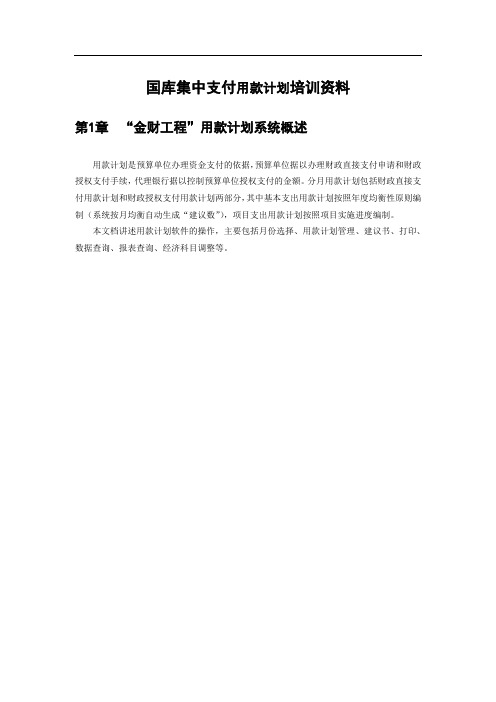
国库集中支付用款计划培训资料第1章“金财工程”用款计划系统概述用款计划是预算单位办理资金支付的依据,预算单位据以办理财政直接支付申请和财政授权支付手续,代理银行据以控制预算单位授权支付的金额。
分月用款计划包括财政直接支付用款计划和财政授权支付用款计划两部分,其中基本支出用款计划按照年度均衡性原则编制(系统按月均衡自动生成“建议数”),项目支出用款计划按照项目实施进度编制。
本文档讲述用款计划软件的操作,主要包括月份选择、用款计划管理、建议书、打印、数据查询、报表查询、经济科目调整等。
第2章操作说明2.1 用户登录一、打开Internet Explorer,输入地址http://10.40.72.10:9082/dwmh,进入单位门户登录界面,在输入用户名和密码,点登录就进入了单位门户系统。
二、图中红色框标注处为系统菜单栏,点击菜单栏中的“用款计划管理”菜单,进入用款计划管理界面(先要进行年度选择)。
2.2 月份选择进入用款计划软件,如下图所示:月份选择图中红色框标注处为系统菜单栏,点击菜单栏中的“月份选择”菜单,弹出“选择月份”对话框,如图所示。
月份选择此时点击月份选择对话框中的月份选择按钮如图,选择月份,点击‘确定’按钮即可。
这时,系统当前的月份即会显示为用户所选择的月份。
月份选择注:用户当前可以选择的月份为系统当前月份以及当前月份后面的月份,举例说明,如果系统当前月份为10月,那么用户点击月份选择的按钮后所列出的可供选择的月份分别为:10月,11月和12月。
2.3 用款计划管理点击菜单栏中的“用款计划管理”菜单,系统显示用款计划管理页面,如图所示:用款计划管理在系统页面的右边部分,由上而下依次为当前的:按钮功能区,查询条件输入区,用款计划明细和可用指标明细区以及环节选择区。
按钮功能区用来操作当前可操作的各项功能,根据当前所处环节,有些功能可用而有些功能则不可用。
通过这些按钮可以实现用款计划的冲销、保存和删除,也可实现用款计划的退回到单位、退回、审核及其打印功能。
集中支付学习资料
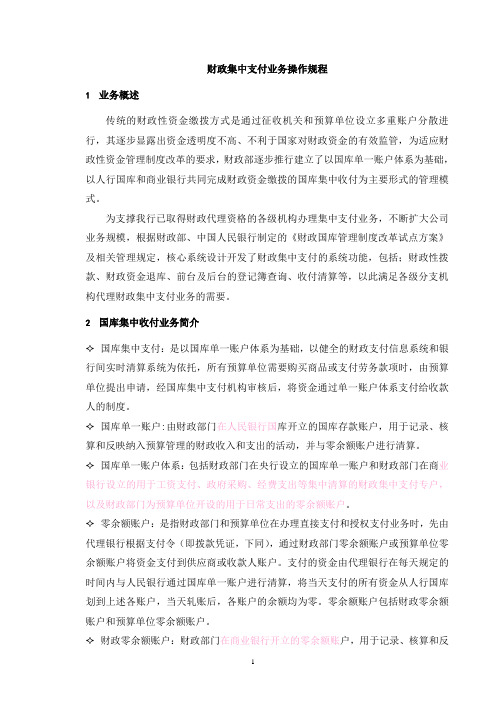
财政集中支付业务操作规程1 业务概述传统的财政性资金缴拨方式是通过征收机关和预算单位设立多重账户分散进行,其逐步显露出资金透明度不高、不利于国家对财政资金的有效监管,为适应财政性资金管理制度改革的要求,财政部逐步推行建立了以国库单一账户体系为基础,以人行国库和商业银行共同完成财政资金缴拨的国库集中收付为主要形式的管理模式。
为支撑我行已取得财政代理资格的各级机构办理集中支付业务,不断扩大公司业务规模,根据财政部、中国人民银行制定的《财政国库管理制度改革试点方案》及相关管理规定,核心系统设计开发了财政集中支付的系统功能,包括;财政性拨款、财政资金退库、前台及后台的登记簿查询、收付清算等,以此满足各级分支机构代理财政集中支付业务的需要。
2 国库集中收付业务简介✧国库集中支付:是以国库单一账户体系为基础,以健全的财政支付信息系统和银行间实时清算系统为依托,所有预算单位需要购买商品或支付劳务款项时,由预算单位提出申请,经国库集中支付机构审核后,将资金通过单一账户体系支付给收款人的制度。
✧国库单一账户:由财政部门在人民银行国库开立的国库存款账户,用于记录、核算和反映纳入预算管理的财政收入和支出的活动,并与零余额账户进行清算。
✧国库单一账户体系:包括财政部门在央行设立的国库单一账户和财政部门在商业银行设立的用于工资支付、政府采购、经费支出等集中清算的财政集中支付专户,以及财政部门为预算单位开设的用于日常支出的零余额账户。
✧零余额账户:是指财政部门和预算单位在办理直接支付和授权支付业务时,先由代理银行根据支付令(即拨款凭证,下同),通过财政部门零余额账户或预算单位零余额账户将资金支付到供应商或收款人账户。
支付的资金由代理银行在每天规定的时间内与人民银行通过国库单一账户进行清算,将当天支付的所有资金从人行国库划到上述各账户,当天轧账后,各账户的余额均为零。
零余额账户包括财政零余额账户和预算单位零余额账户。
✧财政零余额账户:财政部门在商业银行开立的零余额账户,用于记录、核算和反映实行直接支付方式的财政性资金活动,并与国库存款账户和预算外资金专户进行清算。
“金财工程”集中支付管理操作培训手册

国库集中支付支付管理把持说明书之欧侯瑞魂创作第1章第2章“金财工程”集中支付管理系统概述本文档中,主要介绍“金财工程”集中支付管理系统的用户把持,主要介绍的部份包括系统设置、用款计划、直接支付、授权支付、其他支付、查询打印的具体把持.第3章把持说明登岸方式同用款计划3.1 系统设置3.1.1单元部份设置点击页面左侧的系统设置菜单,再点击单元部份设置子菜单,进入单元部份设置页面.单元部份设置页面3.1.1.1 查询在查询条件中点击单元选择后面的按钮,如图所示:单击单元名称,暗示选中,然后单击页面下方的“确定”按钮即可.单元部份设置查询1单元选择框内呈现所选单元名称后,点击“查询”按钮,结果如图所示:单元部份设置查询23.1.1.2 新增点击按钮区内的“新增”按钮,在新增栏内输入相关信息.单元部份新增设置1确认单元部份设置新增栏内内容后,点击“保管”按钮,系统提示:保管胜利.单元部份新增设置23.1.1.3 删除选定需要删除的部份设置,即打勾在需要删除的部份前方框内,点击“删除”按钮.单元部份删除设置1确认所需删除内容已经删除后,点击“保管”按钮,系统提示:保管胜利.单元部份删除设置23.1.1.4 刷新点击“刷新”按钮后,页面显示查询前的状态.单元部份设置刷新把持3.1.2预算单元分部份设置点击页面左侧的系统设置菜单,再点击预算单元分部份设置子菜单,进入预算单元分部份设置页面.核算单元分部份设置页面在查询条件中选择需要查询的预算单元名称,点击“查询”按钮后,显示查询结果.通过页面上方按钮区内的“新增”、“删除”、“刷新”和“保管”可以对选择的预算单元的分部份设置进行调整.3.1.3单元辅助台账科目设置点击页面左侧的系统设置菜单,再点击单元辅助台账科目设置子菜单,进入单元辅助台账科目设置页面.台账辅助台账科目设置页面在查询条件中选择相应的单元后,点击“查询”按钮,显示相应单元的辅助台账科目设置.单元辅助台账设置把持1确认选择所需查询内容后,点击“确认”按钮,即显示查询结果如图:单元辅助台账把持2通过页面上方按钮区内的“新增”、“删除”、“刷新”、“保管”按钮,可以对单元银行对应关系设置进行调整,具体把持步伐类似于支出控制设置,此处不再详述.3.2 用款计划(核算中心把持)3.2.1直接支付计划单元入账点击页面左边的用款计划菜单,再点击直接支付计划单元入账子菜单,进入直接支付计划单元入账页面.直接支付计划单元入账在列表上方的查询条件中的“月份”里选择需要查询的条件,即点击月份后的下拉按钮,在给出选择中点击确认所查月份.直接支付计划单元入账把持1点击查询条件中的“单元”后面的按钮,在给出列表中选择需要查询的单元.直接支付计划单元入账把持2确认查询条件中的“月份”、“单元”中的所选内容后,点击“查询”按钮,下方列表中显示查询结果.直接支付计划单元入账把持2点击“刷新”按钮,页面回到查询前的状态.直接支付计划单元入账把持33.2.2授权支付计划单元入账点击页面左侧的用款计划菜单,再点击授权支付计划单元入账子菜单,进入授权支付计划单元入账页面.授权支付计划单元入账页面具体查询把持和直接支付计划单元入账查询相似,此处不再详述.3.2.3用款计划中心入账点击页面左侧的用款计划菜单,再点击用款计划中心入账子菜单,进入用款计划中心入账页面.用款计划中心入账页面3.3 直接支付(单元)3.3.1直接支付申请录入直接支付申请录入是直接支付主体业务流程中的第一个环节,其后的复核、审核等环节,及授权支付、其他支付的相关环节的把持方法与申请十分类似,因此,在这个环节里,将比力详细地讲解界面以及把持步伐,对后面的环节的描述则着重描述与申请的分歧之处.点击页面左侧的直接支付(单元)菜单,再点击直接支付申请录入子菜单,进入直接支付申请录入页面.页面上方为功能按钮区,中间为信息录入区和核算信息录入区.直接支付申请录入页面3.3.1.1 录入点击预算单元后的按钮,呈现“单元选择—网页对话框”,在列表中选择任一单元.确认内容后点击“确认”按钮.“置空”按钮可以用来清空所选内容.直接支付录入1在“附单据”一栏内输入所附单据数目,再在“用款计划”栏内填入相应的内容.点击“用款计划”按钮,呈现“用款计划—网页对话框”.直接支付录入2用款计划查询可以输入查询条件进行查询,但为了缩短查询时间,提高查询效率,建议对支出类别、经济科目、预算项目、功能科目进行设置,也可选择显示零可用额计划.设置指出类别时,点击支出类别后下拉按钮,呈现下拉选择框,点击选项即可.直接支付录入3预算科目设置,点击预算科目后的按钮,呈现“要素选择—对话框”,选择需要查询的对象的预算项目对应选项,点击“确定”按钮,过程类似于选择预算单元.经济科目、功能科目查询设置与预算项目设置步伐类似,不再详述.所有已知选项设置好后,点击“查询”按钮,显示满足所有已设置条件的用款计划.直接支付录入5在“用款计划—对话框”内选择确认相应的支付信息,无误后点击“确认”按钮直接支付录入6选择相应的用款计划后,其具体信息显示在支付信息栏内,在此基础上填入相应信息,形成支付申请.点击经济科目一栏的内容,呈现“要素选择—网页对话框”,点击选择相应内容,确认无误后点击“确定”按钮.直接支付录入7在支付信息中的申请金额一栏内输入需要申请的金额,再点击“生成核算”按钮.直接支付录入8核算信息生成如下图:直接支付录入9点击“收款人”后的按钮,在呈现的“选择-网页对话框”中点击该笔资金的收款人,再点击“确定”按钮.直接支付录入10点击“开户银行”后的按钮,在呈现的“选择—网页对话框”中点击该笔资金的开户银行,再点击“确定”按钮.直接支付录入11点击“银行账号”后的按钮,在呈现的“选择—网页对话框”中点击选择该笔资金的银行帐号,再点击“确定”按钮.直接支付录入12确认所填信息无误后,点击页面上方的“保管”按钮,系统提示:保管胜利.直接支付录入133.3.2直接支付退款录入点击直接支付(单元)菜单,再点击直接支付退款录入子菜单,进入直接支付退款录入页面.直接支付退款录入页面点击预算单元后面的按钮,在呈现的“单元选择—网页对话框”中选择单元,再点击“确定”按钮.直接支付退款录入1点击支付申请号后面的按钮,在呈现的“申请号选择-网页对话框”中选择需要录入退款信息的申请号,再点击对话框“确定”按钮.直接支付退款录入2支付明细信息栏内呈现选定的申请号对应的支付明细信息,选择对应的流水,在退回金额一栏内输入金额.直接支付退款录入3确认退回金额输入正确后,点击“生成核算”按钮,显示输入流水明细,点击“确认”按钮,把持胜利.直接支付退款录入53.3.3直接支付复核点击直接支付(单元)菜单,再点击直接支付审核子菜单,进入直接支付复核页面.直接支付复核页面选择预算单元和支付申请号,在支付信息栏内呈现的流水中选择通过复核的内容,点击“生成核算”按钮.确认内容无误后,点击“确认”按钮,该条申请通过复核.直接支付复核的把持步伐类似于直接支付退款录入,此处不再详述.注意:复核人与录入人不能为同一人.直接支付复核把持3.3.4直接支付单据打印点击查询打印(单元)菜单,再点击支付单据打印子菜单,进入支付单据打印页面.直接支付单据打印页面选择预算单元后,再选择单据,日期可选可不选,点击“查询”按钮.3.3.5直接支付申请修改点击直接支付(单元)菜单,再点击直接支付申请修改子菜单,进入直接支付申请修改页面.直接支付申请修改可以修改附单据、用途、收款人、开户银行等相关信息,及在总金额不变的情况下调整明细金额,选定需要修改的预算单元及支付申请号,再点击“查询”按钮,即显示相关信息.直接支付申请修改1点击修改核算信息内金额,再点击“确认”按钮,系统提示:修改胜利.直接支付申请修改2注意:直接支付申请修改必需由自己进行3.3.6直接支付申请作废点击直接支付(单元)菜单,再点击直接支付申请作废子菜单,进入直接支付申请作废页面.直接支付申请作废必需由申请录入人把持.具体步伐类似于直接支付退款录入,此处不再详述.3.3.6.1 直接支付零支付录入零支付令调整主要是用款计划中可用资金为零的指标直接支付申请录入的把持方法.当预算单元呈现可用资金为零的指标时,只要同一支出类别下存在着资金性质一致的指标余额,即可执行此把持.选择预算单元,在附单据、用途栏内填上相应内容.点击“用款计划”按钮,在“用款计划—网页对话框”中,选择显示零可用计划,选择相应的用款计划,再点击“确认”按钮.直接支付零支付令调整1支付信息栏内选择确定经济科目,填入明细信息,由于可用金额为零,因此申请金额应填写所需申请金额的负值,再点击“生成核算”按钮.直接支付零支付令调整2点击“用款计划”按钮,此时,支出类别为灰写,选择与第一次申请相同的资金性质的指标,点击“确认”按钮.选择支出类别,填写申请金额,金额应为上一笔的正值,合计为零,再点击“生成核算”按钮.直接支付零支付令调整3输入或选择收款人、开户银行、银行帐号,再点击“保管”按钮,系统提示:保管胜利.3.4 直接支付(财政)3.4.1直接支付录入点击直接支付(财政)菜单,再点击直接支付录入子菜单,进入直接支付录入页面.直接支付录入页面直接支付录入具体把持类似于直接支付(单元)中的直接支付申请录入,此处不再详述.3.4.2直接支付退款录入点击直接支付(财政)菜单,再点击直接支付退款录入子菜单,进入直接支付退款录入页面.直接支付退款录入页面直接支付退款录入具体把持步伐类似于直接支付(单元)中的直接支付退款录入,此处不再详述.3.4.3直接支付审核点击直接支付(财政)菜单,再电击直接支付审核子菜单,进入直接支付审核页面.直接支付审核页面直接支付审核具体把持步伐类似于直接支付(单元)直接支付复核,此处不再详述.3.4.4直接支付凭证生成点击直接支付(财政)菜单,再点击直接支付凭证生成子菜单,进入直接支付凭证生成页面.直接支付凭证生成页面选择预算单元和支付申请号后,点击“查询”按钮,在“申请号选择—网页对话框”中选择需要生成凭证的信息,再点击“确认”按钮.直接支付凭证生成1点击支付信息,支付明细栏内显示对应的明细信息,点击支付明细信息,核算信息栏内显示相应的核算信息.选择确认支付信息,点击“确认”按钮,系统提示:胜利生成直接支付凭证.直接支付凭证生成23.4.5直接支付凭证作废点击直接支付(财政)菜单,再点击直接支付凭证作废子菜单,进入直接支付凭证作废页面.直接支付凭证作废页面设置查询条件:选择预算单元,点击“查询”按钮,支付信息栏内列出该预算单元已生成的支付凭证,也可以直接填写支付令号,再点击“查询”按钮.选择需要作废的凭证,点击“确认”按钮,系统提示:您选中的支付凭证已经胜利作废.3.5 授权支付(单元)3.5.1授权支付申请录入点击授权支付(单元)菜单,再点击授权支付申请录入子菜单,进入授权支付申请录入页面.授权支付申请录入页面授权支付申请录入具体把持与直接支付申请录入相类似,此处不再详述.惟结算方式有两种选择:现金和转账,区别于直接支付的结算方式仅为转账.授权支付申请录入3.5.2授权支付退款录入点击授权支付(单元)菜单,再点击授权支付退款录入子菜单,进入授权支付退款录入页面.授权支付退款录入页面具体把持类似于直接支付退款录入,此处不再详述.3.5.3授权支付复核点击授权支付(单元)菜单,再点击授权支付复核子菜单,进入授权支付复核页面.授权支付复核页面授权支付复核具体把持步伐类似于直接支付复核,此处不再详述.授权支付复核3.5.4授权支付令生成点击授权支付(单元)菜单,再点击授权支付令生成子菜单,进入授权支付令生成页面.授权支付令生成页面选择预算单元,选择或直接填写支付申请号,再点击“查询”按钮.3.5.5授权支付申请修改点击授权支付(单元)菜单,再点击授权支付申请修改子菜单,进入授权支付申请修改页面.授权支付申请修改页面授权支付申请修改具体把持步伐类似于直接支付申请修改,惟区别于需要填写结算号码,此处不再详述.3.5.6授权支付申请作废点击授权支付(单元)菜单,再点击授权支付申请作废子菜单,进入授权支付申请作废页面.授权支付申请作废页面授权支付申请作废必需由录入人把持,具体把持类似于直接支付申请作废,此处不再详述.3.5.7授权支付令作废点击授权支付(单元)菜单,再点击授权支付令作废子菜单,进入授权支付令作废页面.授权支付令作废页面用户输入点击预算单元后面的,在单元树后面选择单元,再输入凭证号码即申请号,点击后面的“确定”按钮,系统会在支付信息栏内显示相应的内容.确认后点击页面上方的“确定”按钮即可作废单据.授权支付令作废3.5.8授权支付单据打印授权支付单据打印同直接支付单据打印.3.6 授权支付(财政)3.6.1授权支付初审点击授权支付(财政)菜单,再点击授权支付初审子菜单,进入授权支付初审页面.授权支付初审页面授权支付初审具体把持步伐与授权支付复核类似,此处不再详述.3.6.2授权支付二审点击授权支付(财政)菜单,再点击授权支付二审子菜单,进入授权支付二审页面.授权支付二审页面授权支付二审具体把持步伐与授权支付初审相类似,此处不再详述.3.6.3授权支付指令作废点击授权支付菜单,再点击授权支付指令作废子菜单,进入授权支付指令作废页面.授权支付指令作废授权支付指令作废与授权支付(单元)授权支付令作废具体把持步伐类似,此处不再详述.3.7 查询打印(单元)3.7.1支付单据打印点击查询打印(单元)菜单,再点击支付单据打印子菜单,进入支付单据打印页面.支付单据打印页面设置查询条件:点击预算单元后的按钮,在网页对话框中选择查询单元,再点击“确定”按钮.点击挂号日期后的按钮,在日期栏内选择相应的查询日期,再点击“确定”按钮.点击单据后的下拉按钮,在下拉列表中选择查询单据,再点击“确定”按钮.点击支付信息栏内的任一条内容,页面下方的支付明细栏内会显示其明细信息.点击“打印全部”按钮,系统将打印出支付信息栏内的全部内容.点击需要打印的支付信息,即打勾于信息前框内,再点击“打印选中行”,系统将打印出选中信息.后面部份的功能键的使用与此类似,不再详述.支付单据打印3.7.2用款计划查询点击查询打印(单元)菜单,再点击用款计划查询子菜单,进入用款计划查询页面.用款计划查询页面用款计划查询具体把持步伐类似于支付信息查询,此处不再详述.3.7.3业务流水查询点击查询打印(单元)菜单,再点击业务流水查询子菜单,进入业务流水查询页面.业务流水查询页面点击预算单元后的,在单元树中点击确定查询单元.点击确定查询条件,可以在选择列表中的流水号、支付类型、金额、结算方式、规画状态、收款人、结算号码、日期、收款人开户银行、录入人工号、录入人姓名、复核人工号、复核人姓名、初审人工号、初审人姓名、二审人工号、二审人姓名、明细金额、摘要、银行支付中选择一个查询条件进行设置;条件设置主要分为两种设置方法,以流水号查询为例介绍第一种,鼠标左键电击流水号,点击条件后的下拉按钮,在下拉列表中选择查询范围,系统默认为“=”,在查询值后的内输入查询值.当需要输入多条查询语句时,点击把持符后的按钮,在下拉列表中选择,“and”即查询条件为递进关系,“or”即查询条件为并列选择关系,系统默认为“and”.条件、查询值、把持符确认后,点击“添加”按钮,栏内呈现此句查询条件.以支付类型查询为例介绍第二种,鼠标点击支付类型,再选择查询范围,点击查询值后的,在下拉列表中点击确认查询类型.设置好查询条件后,点击“查询”按钮.需要改变某条查询条件,可以点击该条件,再点击“删除”按钮,即可删除该条件,点击“重置”按钮,即清空查询条件栏内的全部内容.业务流水查询3.7.4台账汇总清单查询点击查询打印(单元)菜单,再点击台账汇总清单查询子菜单,进入台账汇总清单查询页面.台账汇总清单查询页面点击预算单元、会计科目、台账项目后的按钮,从呈现的单元树、会计科目树、台账项目树中选择设置查询条件,点击挂号日期后的按钮,选择设置查询时间.设置好查询条件后,点击“查询”按钮.3.7.5台账明细清单查询点击查询打印(单元)菜单,再点击台账明细清单查询子菜单,进入台账明细清单查询页面.台账明细清单查询页面台账明细清单查询的具体操组步伐类似于台账汇总清单查询,此处不再详述.3.7.6预算执行情况打印点击查询打印(单元)菜单,再点击预算执行情况打印子菜单,进入预算执行情况页面.预算执行情况打印页面点击单元、预算科目、预算项目后的按钮,从单元树、预算科目树、预算项目树中选择相应的查询条件,点击支付方式、支出类别、资金性质后的下拉按钮,从下拉框中选择选择对应的类型.查询条件设置好后,点击“查询”按钮.3.7.7其他资金指标执行情况点击查询打印(单元)菜单,再点击其他资金指标执行情况子菜单,进入其他资金指标执行情况页面.其他资金指标执行情况页面点击单元后的按钮,在单元树中点击选择查询单元.点击指标类型后按钮,选择全年总指标或单项指标进行查询.当指标类型选择单项指标进行查询时,可以通过选择科目名称、项目名称进一步缩小查询范围,提高查询效率.时间:二O二一年七月二十九日。
- 1、下载文档前请自行甄别文档内容的完整性,平台不提供额外的编辑、内容补充、找答案等附加服务。
- 2、"仅部分预览"的文档,不可在线预览部分如存在完整性等问题,可反馈申请退款(可完整预览的文档不适用该条件!)。
- 3、如文档侵犯您的权益,请联系客服反馈,我们会尽快为您处理(人工客服工作时间:9:00-18:30)。
. . . .国库集中支付支付管理操作说明书第1章“金财工程”集中支付管理系统概述本文档中,主要介绍“金财工程”集中支付管理系统的用户操作,主要介绍的部分包括系统设置、用款计划、直接支付、授权支付、其他支付、查询打印的具体操作。
第2章操作说明登陆方式同用款计划2.1 系统设置2.1.1单位部门设置点击页面左侧的系统设置菜单,再点击单位部门设置子菜单,进入单位部门设置页面。
单位部门设置页面2.1.1.1查询在查询条件中点击单位选择后面的按钮,如图所示:单击单位名称,表示选中,然后单击页面下方的“确定”按钮即可。
单位部门设置查询1单位选择框内出现所选单位名称后,点击“查询”按钮,结果如图所示:单位部门设置查询22.1.1.2新增点击按钮区内的“新增”按钮,在新增栏内输入相关信息。
单位部门新增设置1确认单位部门设置新增栏内内容后,点击“保存”按钮,系统提示:保存成功。
单位部门新增设置22.1.1.3删除选定需要删除的部门设置,即打勾在需要删除的部门前方框内,点击“删除”按钮。
单位部门删除设置1确认所需删除内容已经删除后,点击“保存”按钮,系统提示:保存成功。
单位部门删除设置22.1.1.4刷新点击“刷新”按钮后,页面显示查询前的状态。
单位部门设置刷新操作2.1.2预算单位分部门设置点击页面左侧的系统设置菜单,再点击预算单位分部门设置子菜单,进入预算单位分部门设置页面。
核算单位分部门设置页面在查询条件中选择需要查询的预算单位名称,点击“查询”按钮后,显示查询结果。
通过页面上方按钮区内的“新增”、“删除”、“刷新”和“保存”可以对选择的预算单位的分部门设置进行调整。
2.1.3单位辅助台账科目设置点击页面左侧的系统设置菜单,再点击单位辅助台账科目设置子菜单,进入单位辅助台账科目设置页面。
台账辅助台账科目设置页面在查询条件中选择相应的单位后,点击“查询”按钮,显示相应单位的辅助台账科目设置。
单位辅助台账设置操作1确认选择所需查询内容后,点击“确认”按钮,即显示查询结果如图:单位辅助台账操作2通过页面上方按钮区内的“新增”、“删除”、“刷新”、“保存”按钮,可以对单位银行对应关系设置进行调整,具体操作步骤类似于支出控制设置,此处不再详述。
2.2 用款计划(核算中心操作)2.2.1直接支付计划单位入账点击页面左边的用款计划菜单,再点击直接支付计划单位入账子菜单,进入直接支付计划单位入账页面。
直接支付计划单位入账在列表上方的查询条件中的“月份”里选择需要查询的条件,即点击月份后的下拉按钮,在给出选择中点击确认所查月份。
直接支付计划单位入账操作1点击查询条件中的“单位”后面的按钮,在给出列表中选择需要查询的单位。
直接支付计划单位入账操作2确认查询条件中的“月份”、“单位”中的所选内容后,点击“查询”按钮,下方列表中显示查询结果。
直接支付计划单位入账操作2点击“刷新”按钮,页面回到查询前的状态。
直接支付计划单位入账操作32.2.2授权支付计划单位入账点击页面左侧的用款计划菜单,再点击授权支付计划单位入账子菜单,进入授权支付计划单位入账页面。
授权支付计划单位入账页面具体查询操作和直接支付计划单位入账查询相似,此处不再详述。
2.2.3用款计划中心入账点击页面左侧的用款计划菜单,再点击用款计划中心入账子菜单,进入用款计划中心入账页面。
用款计划中心入账页面2.3 直接支付(单位)2.3.1直接支付申请录入直接支付申请录入是直接支付主体业务流程中的第一个环节,其后的复核、审核等环节,及授权支付、其他支付的相关环节的操作方法与申请十分类似,因此,在这个环节里,将比较详细地讲解界面以及操作步骤,对后面的环节的描述则着重描述与申请的不同之处。
点击页面左侧的直接支付(单位)菜单,再点击直接支付申请录入子菜单,进入直接支付申请录入页面。
页面上方为功能按钮区,中间为信息录入区和核算信息录入区。
直接支付申请录入页面2.3.1.1录入点击预算单位后的按钮,出现“单位选择—网页对话框”,在列表中选择任一单位。
确认内容后点击“确认”按钮。
“置空”按钮可以用来清空所选内容。
直接支付录入1在“附单据”一栏内输入所附单据数目,再在“用款计划”栏内填入相应的内容。
点击“用款计划”按钮,出现“用款计划—网页对话框”。
直接支付录入2用款计划查询可以输入查询条件进行查询,但为了缩短查询时间,提高查询效率,建议对支出类别、经济科目、预算项目、功能科目进行设置,也可选择显示零可用额计划。
设置指出类别时,点击支出类别后下拉按钮,出现下拉选择框,点击选项即可。
直接支付录入3预算科目设置,点击预算科目后的按钮,出现“要素选择—对话框”,选择需要查询的对象的预算项目对应选项,点击“确定”按钮,过程类似于选择预算单位。
经济科目、功能科目查询设置与预算项目设置步骤类似,不再详述。
所有已知选项设置好后,点击“查询”按钮,显示满足所有已设置条件的用款计划。
直接支付录入5在“用款计划—对话框”内选择确认相应的支付信息,无误后点击“确认”按钮直接支付录入6选择相应的用款计划后,其具体信息显示在支付信息栏内,在此基础上填入相应信息,形成支付申请。
点击经济科目一栏的内容,出现“要素选择—网页对话框”,点击选择相应内容,确认无误后点击“确定”按钮。
直接支付录入7在支付信息中的申请金额一栏内输入需要申请的金额,再点击“生成核算”按钮。
直接支付录入8核算信息生成如下图:直接支付录入9点击“收款人”后的按钮,在出现的“选择-网页对话框”中点击该笔资金的收款人,再点击“确定”按钮。
直接支付录入10点击“开户银行”后的按钮,在出现的“选择—网页对话框”中点击该笔资金的开户银行,再点击“确定”按钮。
直接支付录入11点击“银行账号”后的按钮,在出现的“选择—网页对话框”中点击选择该笔资金的银行帐号,再点击“确定”按钮。
直接支付录入12确认所填信息无误后,点击页面上方的“保存”按钮,系统提示:保存成功。
直接支付录入132.3.2直接支付退款录入点击直接支付(单位)菜单,再点击直接支付退款录入子菜单,进入直接支付退款录入页面。
直接支付退款录入页面点击预算单位后面的按钮,在出现的“单位选择—网页对话框”中选择单位,再点击“确定”按钮。
直接支付退款录入1点击支付申请号后面的按钮,在出现的“申请号选择-网页对话框”中选择需要录入退款信息的申请号,再点击对话框“确定”按钮。
直接支付退款录入2支付明细信息栏内出现选定的申请号对应的支付明细信息,选择对应的流水,在退回金额一栏内输入金额。
直接支付退款录入3确认退回金额输入正确后,点击“生成核算”按钮,显示输入流水明细,点击“确认”按钮,操作成功。
直接支付退款录入52.3.3直接支付复核点击直接支付(单位)菜单,再点击直接支付审核子菜单,进入直接支付复核页面。
直接支付复核页面选择预算单位和支付申请号,在支付信息栏内出现的流水中选择通过复核的内容,点击“生成核算”按钮。
确认内容无误后,点击“确认”按钮,该条申请通过复核。
直接支付复核的操作步骤类似于直接支付退款录入,此处不再详述。
注意:复核人与录入人不能为同一人。
直接支付复核操作2.3.4直接支付单据打印点击查询打印(单位)菜单,再点击支付单据打印子菜单,进入支付单据打印页面。
直接支付单据打印页面选择预算单位后,再选择单据,日期可选可不选,点击“查询”按钮。
2.3.5直接支付申请修改点击直接支付(单位)菜单,再点击直接支付申请修改子菜单,进入直接支付申请修改页面。
直接支付申请修改页面直接支付申请修改可以修改附单据、用途、收款人、开户银行等相关信息,及在总金额不变的情况下调整明细金额,选定需要修改的预算单位及支付申请号,再点击“查询”按钮,即显示相关信息。
直接支付申请修改1点击修改核算信息内金额,再点击“确认”按钮,系统提示:修改成功。
直接支付申请修改2注意:直接支付申请修改必须由本人进行2.3.6直接支付申请作废点击直接支付(单位)菜单,再点击直接支付申请作废子菜单,进入直接支付申请作废页面。
直接支付申请作废页面直接支付申请作废必须由申请录入人操作。
具体步骤类似于直接支付退款录入,此处不再详述。
2.3.6.1直接支付零支付录入零支付令调整主要是用款计划中可用资金为零的指标直接支付申请录入的操作方法。
当预算单位出现可用资金为零的指标时,只要同一支出类别下存在着资金性质一致的指标余额,即可执行此操作。
选择预算单位,在附单据、用途栏内填上相应内容。
点击“用款计划”按钮,在“用款计划—网页对话框”中,选择显示零可用计划,选择相应的用款计划,再点击“确认”按钮。
直接支付零支付令调整1支付信息栏内选择确定经济科目,填入明细信息,由于可用金额为零,因此申请金额应填写所需申请金额的负值,再点击“生成核算”按钮。
直接支付零支付令调整2点击“用款计划”按钮,此时,支出类别为灰写,选择与第一次申请相同的资金性质的指标,点击“确认”按钮。
选择支出类别,填写申请金额,金额应为上一笔的正值,合计为零,再点击“生成核算”按钮。
直接支付零支付令调整3输入或选择收款人、开户银行、银行帐号,再点击“保存”按钮,系统提示:保存成功。
2.4 直接支付(财政)2.4.1直接支付录入点击直接支付(财政)菜单,再点击直接支付录入子菜单,进入直接支付录入页面。
直接支付录入页面直接支付录入具体操作类似于直接支付(单位)中的直接支付申请录入,此处不再详述。
2.4.2直接支付退款录入点击直接支付(财政)菜单,再点击直接支付退款录入子菜单,进入直接支付退款录入页面。
直接支付退款录入页面直接支付退款录入具体操作步骤类似于直接支付(单位)中的直接支付退款录入,此处不再详述。
2.4.3直接支付审核点击直接支付(财政)菜单,再电击直接支付审核子菜单,进入直接支付审核页面。
直接支付审核页面直接支付审核具体操作步骤类似于直接支付(单位)直接支付复核,此处不再详述。
2.4.4直接支付凭证生成点击直接支付(财政)菜单,再点击直接支付凭证生成子菜单,进入直接支付凭证生成页面。
直接支付凭证生成页面选择预算单位和支付申请号后,点击“查询”按钮,在“申请号选择—网页对话框”中选择需要生成凭证的信息,再点击“确认”按钮。
直接支付凭证生成1点击支付信息,支付明细栏内显示对应的明细信息,点击支付明细信息,核算信息栏内显示相应的核算信息。
选择确认支付信息,点击“确认”按钮,系统提示:成功生成直接支付凭证。
直接支付凭证生成22.4.5直接支付凭证作废点击直接支付(财政)菜单,再点击直接支付凭证作废子菜单,进入直接支付凭证作废页面。
直接支付凭证作废页面设置查询条件:选择预算单位,点击“查询”按钮,支付信息栏内列出该预算单位已生成的支付凭证,也可以直接填写支付令号,再点击“查询”按钮。
